Redis单机安装和哨兵模式集群安装的实现
本篇文章给大家分享《Redis单机安装和哨兵模式集群安装的实现》,覆盖了数据库的常见基础知识,其实一个语言的全部知识点一篇文章是不可能说完的,但希望通过这些问题,让读者对自己的掌握程度有一定的认识(B 数),从而弥补自己的不足,更好的掌握它。
前言:
本文使用的是操作系统为:linux centos7
本文使用的Redis版本为:redis-5.0.13
其他系统或者版本也可以按照以下步骤安装
1、Redis单机版安装
1.1:下载安装包
官网地址:Redis
下载地址为:https://download.redis.io/releases/redis-5.0.13.tar.gz
cd /usr/local/src/ wget https://download.redis.io/releases/redis-5.0.13.tar.gz
看到redis-5.0.13.tar.gz 文件就说明下载成功了
1.2:解压安装包
tar -zxvf redis-5.0.13.tar.gz
解压完成后进入解压后的文件夹会看到如下的文件内容
cd redis-5.0.13 ll -rw-rw-r--. 1 root root 125833 Jul 22 02:07 00-RELEASENOTES -rw-rw-r--. 1 root root 53 Jul 22 02:07 BUGS -rw-rw-r--. 1 root root 2381 Jul 22 02:07 CONTRIBUTING -rw-rw-r--. 1 root root 1487 Jul 22 02:07 COPYING drwxrwxr-x. 6 root root 124 Jul 22 02:07 deps -rw-rw-r--. 1 root root 11 Jul 22 02:07 INSTALL -rw-rw-r--. 1 root root 151 Jul 22 02:07 Makefile -rw-rw-r--. 1 root root 6888 Jul 22 02:07 MANIFESTO -rw-rw-r--. 1 root root 20555 Jul 22 02:07 README.md -rw-rw-r--. 1 root root 63088 Jul 22 02:07 redis.conf -rwxrwxr-x. 1 root root 275 Jul 22 02:07 runtest -rwxrwxr-x. 1 root root 280 Jul 22 02:07 runtest-cluster -rwxrwxr-x. 1 root root 373 Jul 22 02:07 runtest-moduleapi -rwxrwxr-x. 1 root root 281 Jul 22 02:07 runtest-sentinel -rw-rw-r--. 1 root root 9710 Jul 22 02:07 sentinel.conf drwxrwxr-x. 3 root root 4096 Jul 22 02:07 src drwxrwxr-x. 11 root root 182 Jul 22 02:07 tests drwxrwxr-x. 8 root root 4096 Jul 22 02:07 utils
1.3:执行make命令,编译redis代码
make
一般会出现一下错误,不要慌,由于 redis 是用 C 语言开发,安装之前必先确认是否安装 gcc 环境(gcc -v),如果没有安装,执行以下命令进行安装 yum install -y gcc
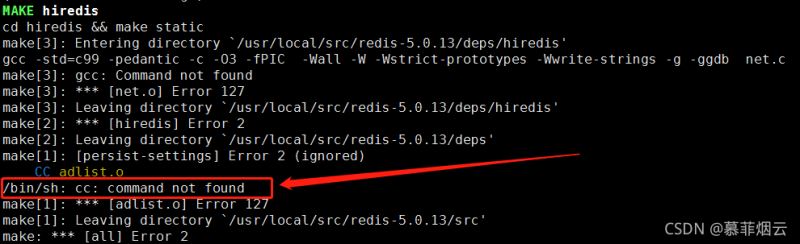
gcc环境安装成功后,执行 make distclean 清楚之间的make记录,然后重新 make
1.4:安装并指定安装目录
make install PREFIX=/usr/local/redis
1.5:配置环境变量
vi /etc/profile #在最后面加上以下内容 export REDIS_HOME=/usr/local/redis export PATH=$PATH:$REDIS_HOME/bin #使环境变量生效 source /etc/profile
1.6:让redis作为服务进行后台启动
1.6.1:从 redis 的源码目录中复制 redis.conf 到 redis 的安装目录
cp /usr/local/src/redis-5.0.13/redis.conf /usr/local/redis/bin/
1.6.2:修改 redis.conf 文件,把 daemonize no 改为 daemonize yes,使redis作为守护线程启动
cd /usr/local/redis/bin/ vi redis.conf

1.6.3:后台启动,并且链接redis测试, 执行一下命令启动redis
redis-server /usr/local/redis/bin/redis.conf
然后执行 redis-cli 连接redis,然后set get 数据测试
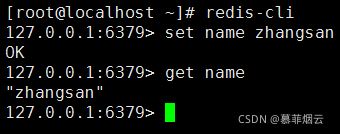
至此,单机版redis已经安装成功了!!!
1.7:redis关闭服务
redis-cli shutdown
2、Redis 集群版安装
说明本文的redis集群版本,使用的是主从复制的集群版本安装
2.1:基本的集群拓扑图如下
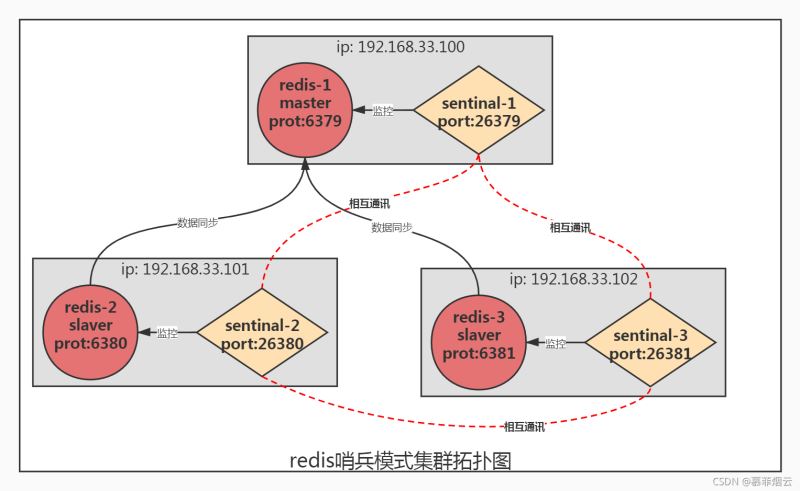
2.2:修改redis-sentinel的配置文件 sentinel.conf
#sentinel-1 配置文件修改内容 port 26379 sentinel monitor mymaster 192.168.33.100 6379 2 #sentinel-2 配置文件修改内容 port 26380 sentinel monitor mymaster 192.168.33.100 6379 2 #sentinel-3 配置文件修改内容 port 26380 sentinel monitor mymaster 192.168.33.100 6379 2
sentinel monitor
2.3:修改redis-server的配置文件 redis.conf
# redis-1 的 redis.conf配置 port 6379 # redis-2 的 redis.conf配置 port 6380 replicaof 127.0.0.1 6379 # redis-3 的 redis.conf配置 port 6381 replicaof 127.0.0.1 6379
2.4:分别启动 redis-1,redis-2,redis-3 服务
2.5:分别启动 sentinel-1, sentinel-2, sentinel-3
cd /usr/local/redis/bin redis-sentinel sentinel.conf
2.6:验证集群效果
2.6.1:连接到主redis服务,查看集群情况,可以看到有当前redis为master,其他两台redis服务为slave
redis-cli -h 192.168.33.100 -p 6379 info replication #得到以下内容 role:master connected_slaves:2 slave0:ip=192.168.33.101,port=6380,state=online,offset=246573,lag=1 slave1:ip=192.168.33.102,port=6381,state=online,offset=246706,lag=0 master_replid:bc4a9331019d765fe16199fcdcb357b4681a9f75 master_replid2:b41587d209ec96c2b2c634c1880fed7b12ded6e8 master_repl_offset:246839 second_repl_offset:221755 repl_backlog_active:1 repl_backlog_size:1048576 repl_backlog_first_byte_offset:9553 repl_backlog_histlen:237287
2.6.2:停止redis主服务
redis-cli -h 192.168.33.100 -p 6379 shutdown
2.6.3:查看sentinel服务的日志,可以看到redis主服务宕机,sentinel服务主动切换6381为主redis服务
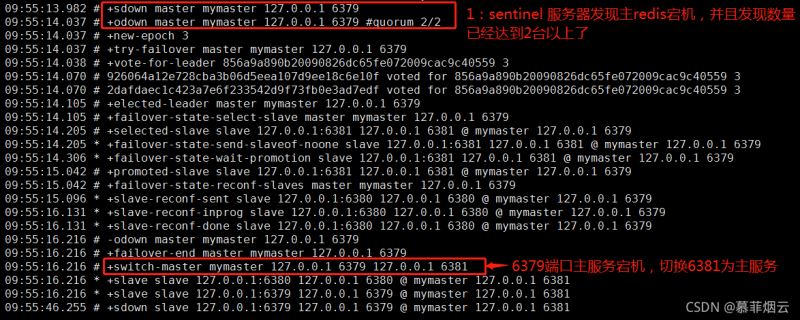
2.6.4:再次启动6379端口 redis 服务查看集群情况,可以看到,6379已经变为从服务了
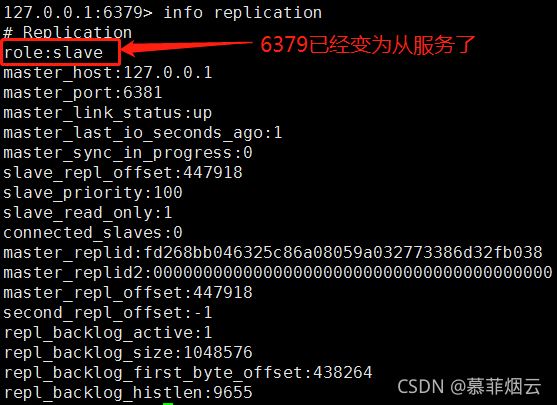
至此,哨兵模式的高可用主从复制集群已经搭建好了
终于介绍完啦!小伙伴们,这篇关于《Redis单机安装和哨兵模式集群安装的实现》的介绍应该让你收获多多了吧!欢迎大家收藏或分享给更多需要学习的朋友吧~golang学习网公众号也会发布数据库相关知识,快来关注吧!
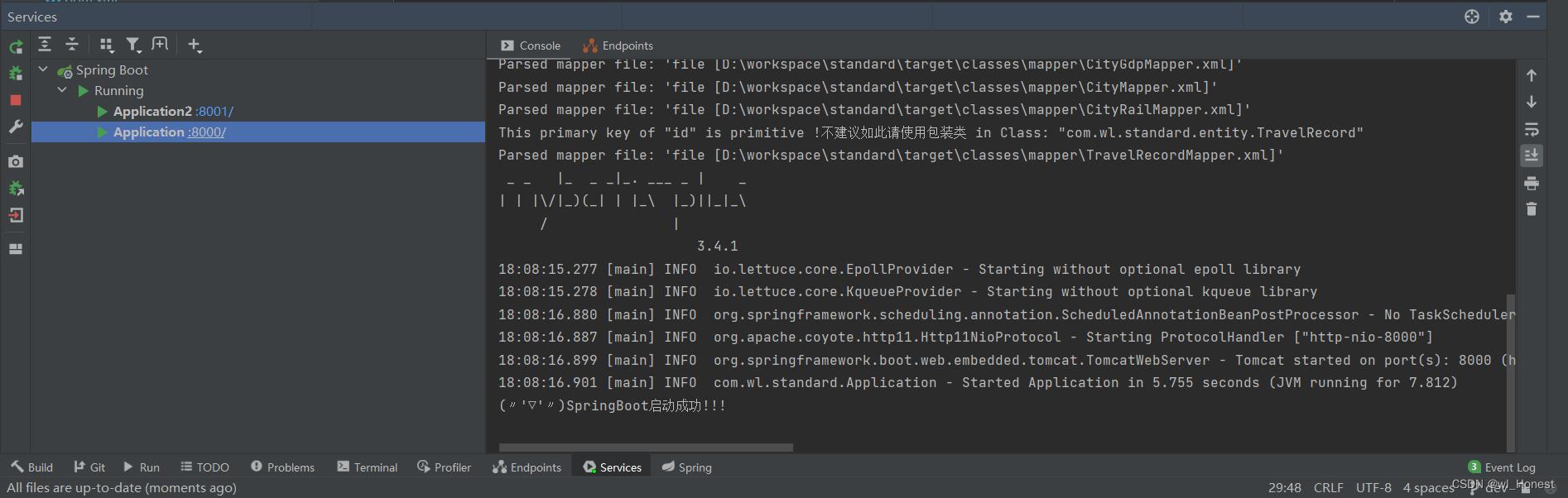 Redis解决Session共享问题的方法详解
Redis解决Session共享问题的方法详解
- 上一篇
- Redis解决Session共享问题的方法详解
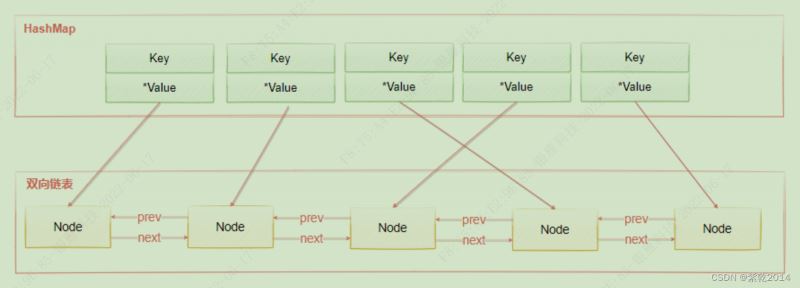
- 下一篇
- 深入理解Redis内存淘汰策略
-
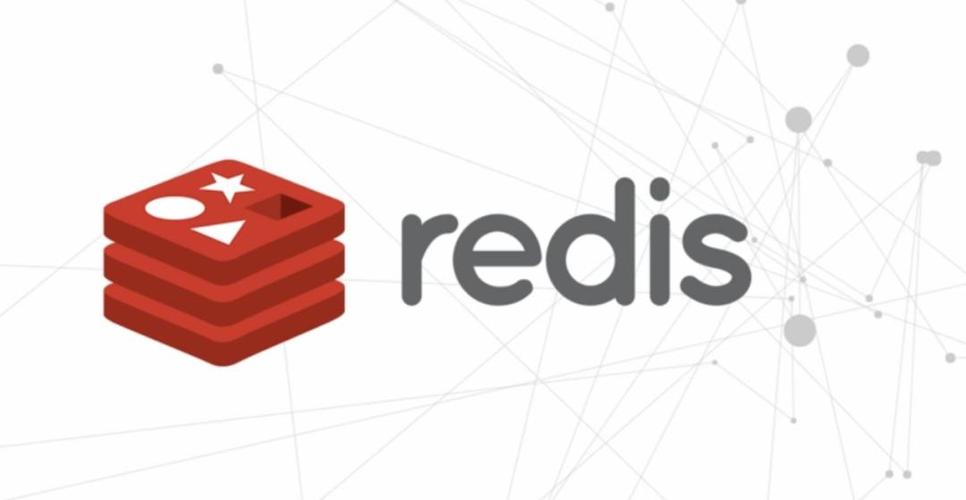
- 数据库 · Redis | 1天前 |
- 监控Redis集群健康状态的工具与指标
- 112浏览 收藏
-
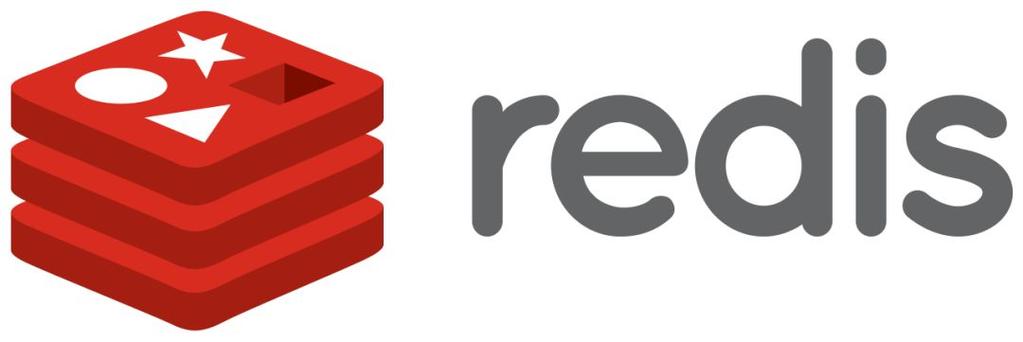
- 数据库 · Redis | 1星期前 |
- Redis数据安全防护全攻略
- 252浏览 收藏
-

- 数据库 · Redis | 2星期前 |
- Redis主从复制故障排查与修复技巧
- 302浏览 收藏
-
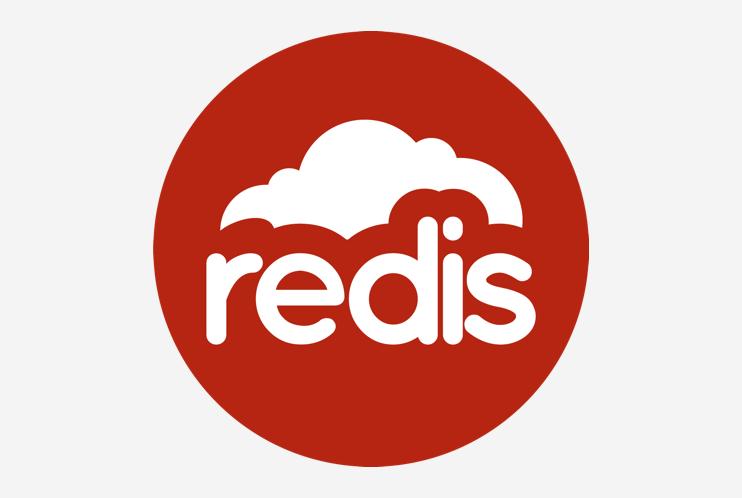
- 数据库 · Redis | 2星期前 |
- Redis与HBase存储方案详解
- 325浏览 收藏
-
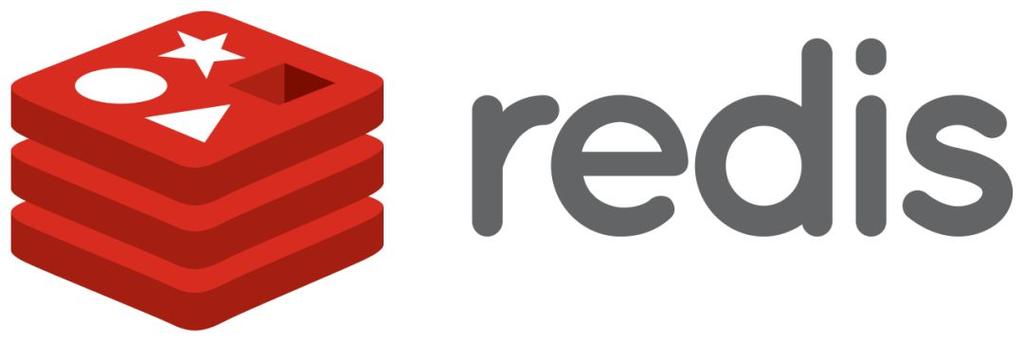
- 数据库 · Redis | 2星期前 |
- Redis数据安全防护全攻略
- 157浏览 收藏
-
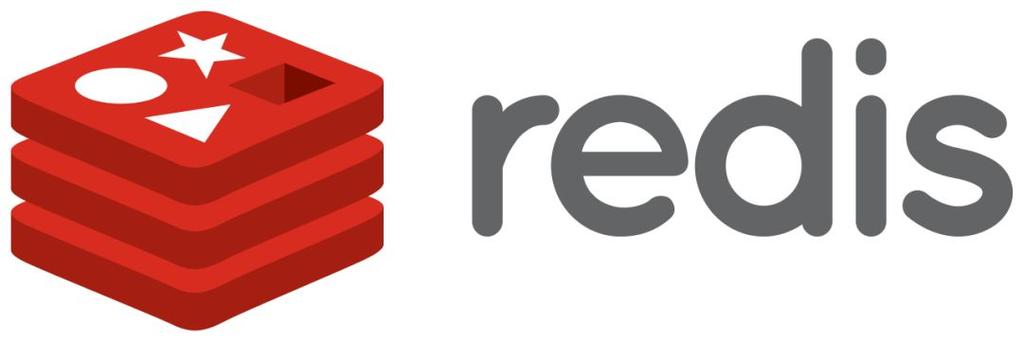
- 数据库 · Redis | 2星期前 |
- 高并发Redis优化技巧分享
- 257浏览 收藏
-
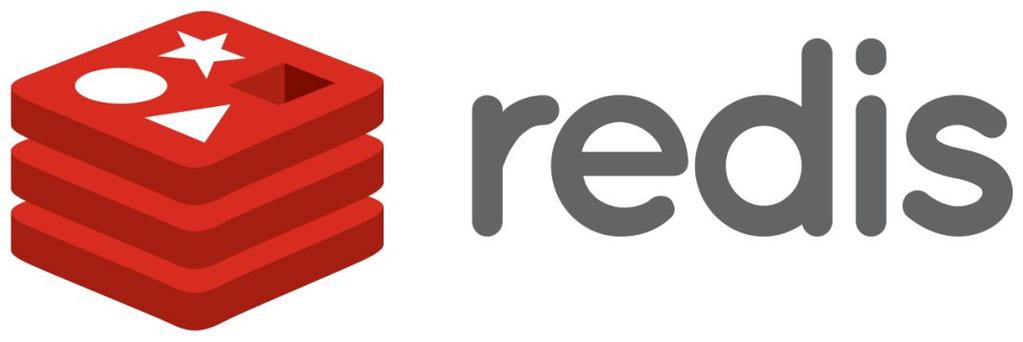
- 数据库 · Redis | 3星期前 |
- Redis数据安全防护全攻略
- 398浏览 收藏
-

- 数据库 · Redis | 3星期前 |
- Redis配置加密方法与安全设置
- 232浏览 收藏
-
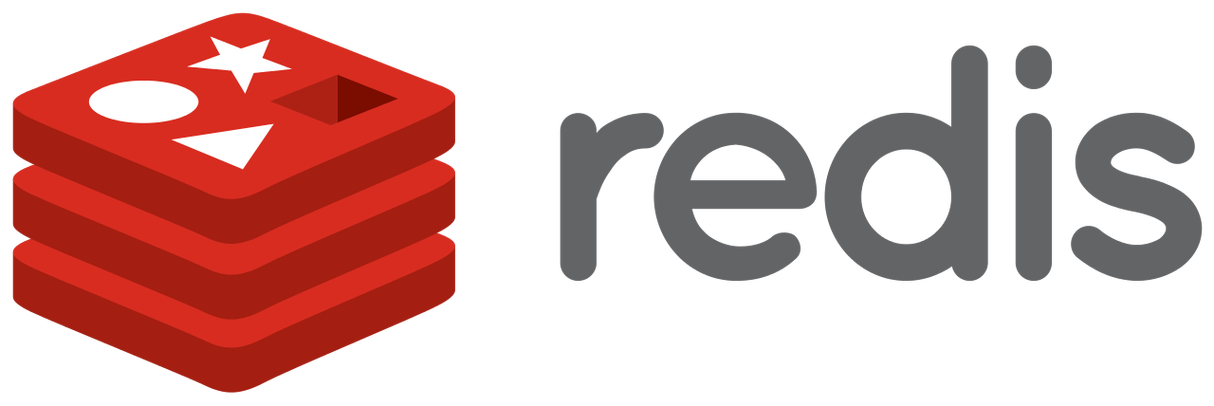
- 数据库 · Redis | 3星期前 |
- RedisHyperLogLog高效统计技巧
- 283浏览 收藏
-
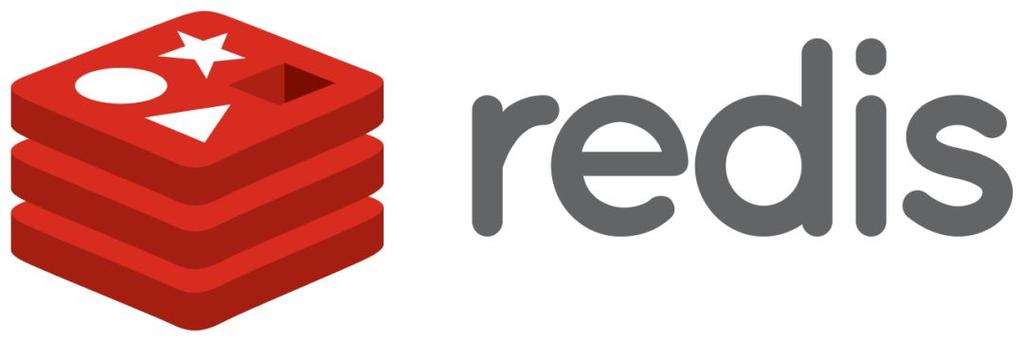
- 数据库 · Redis | 3星期前 |
- Redis与MySQL缓存同步方法详解
- 141浏览 收藏
-
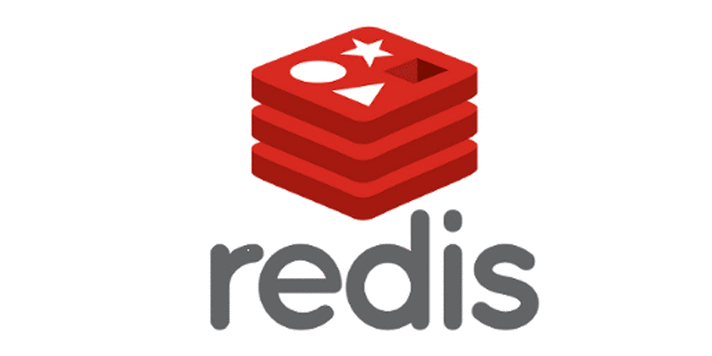
- 数据库 · Redis | 4星期前 |
- Redis布隆过滤器防穿透原理解析
- 312浏览 收藏
-
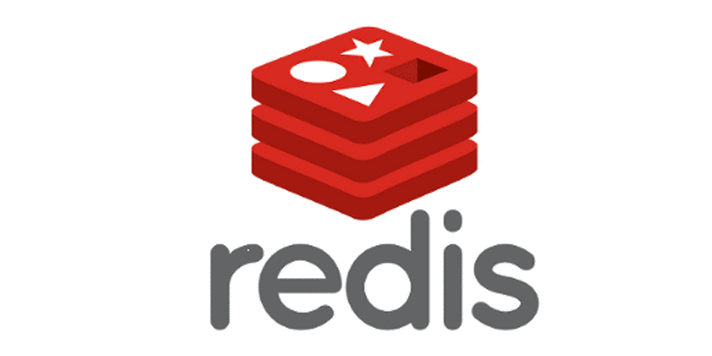
- 数据库 · Redis | 1个月前 |
- Redis容器化部署实战技巧分享
- 195浏览 收藏
-

- 前端进阶之JavaScript设计模式
- 设计模式是开发人员在软件开发过程中面临一般问题时的解决方案,代表了最佳的实践。本课程的主打内容包括JS常见设计模式以及具体应用场景,打造一站式知识长龙服务,适合有JS基础的同学学习。
- 543次学习
-

- GO语言核心编程课程
- 本课程采用真实案例,全面具体可落地,从理论到实践,一步一步将GO核心编程技术、编程思想、底层实现融会贯通,使学习者贴近时代脉搏,做IT互联网时代的弄潮儿。
- 516次学习
-

- 简单聊聊mysql8与网络通信
- 如有问题加微信:Le-studyg;在课程中,我们将首先介绍MySQL8的新特性,包括性能优化、安全增强、新数据类型等,帮助学生快速熟悉MySQL8的最新功能。接着,我们将深入解析MySQL的网络通信机制,包括协议、连接管理、数据传输等,让
- 500次学习
-

- JavaScript正则表达式基础与实战
- 在任何一门编程语言中,正则表达式,都是一项重要的知识,它提供了高效的字符串匹配与捕获机制,可以极大的简化程序设计。
- 487次学习
-

- 从零制作响应式网站—Grid布局
- 本系列教程将展示从零制作一个假想的网络科技公司官网,分为导航,轮播,关于我们,成功案例,服务流程,团队介绍,数据部分,公司动态,底部信息等内容区块。网站整体采用CSSGrid布局,支持响应式,有流畅过渡和展现动画。
- 485次学习
-

- ChatExcel酷表
- ChatExcel酷表是由北京大学团队打造的Excel聊天机器人,用自然语言操控表格,简化数据处理,告别繁琐操作,提升工作效率!适用于学生、上班族及政府人员。
- 3178次使用
-

- Any绘本
- 探索Any绘本(anypicturebook.com/zh),一款开源免费的AI绘本创作工具,基于Google Gemini与Flux AI模型,让您轻松创作个性化绘本。适用于家庭、教育、创作等多种场景,零门槛,高自由度,技术透明,本地可控。
- 3389次使用
-

- 可赞AI
- 可赞AI,AI驱动的办公可视化智能工具,助您轻松实现文本与可视化元素高效转化。无论是智能文档生成、多格式文本解析,还是一键生成专业图表、脑图、知识卡片,可赞AI都能让信息处理更清晰高效。覆盖数据汇报、会议纪要、内容营销等全场景,大幅提升办公效率,降低专业门槛,是您提升工作效率的得力助手。
- 3418次使用
-

- 星月写作
- 星月写作是国内首款聚焦中文网络小说创作的AI辅助工具,解决网文作者从构思到变现的全流程痛点。AI扫榜、专属模板、全链路适配,助力新人快速上手,资深作者效率倍增。
- 4523次使用
-

- MagicLight
- MagicLight.ai是全球首款叙事驱动型AI动画视频创作平台,专注于解决从故事想法到完整动画的全流程痛点。它通过自研AI模型,保障角色、风格、场景高度一致性,让零动画经验者也能高效产出专业级叙事内容。广泛适用于独立创作者、动画工作室、教育机构及企业营销,助您轻松实现创意落地与商业化。
- 3797次使用
-
- redis复制有可能碰到的问题汇总
- 2023-01-01 501浏览
-
- 使用lua+redis解决发多张券的并发问题
- 2023-01-27 501浏览
-
- Redis应用实例分享:社交媒体平台设计
- 2023-06-21 501浏览
-
- 使用Python和Redis构建日志分析系统:如何实时监控系统运行状况
- 2023-08-08 501浏览
-
- 如何利用Redis和Python实现消息队列功能
- 2023-08-16 501浏览



